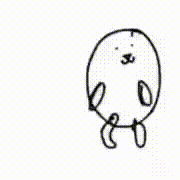在我要打 Linux networking 指令筆記的時候,打開虛擬機發現噴了以下錯誤
1 | Failed to open/create the internal network 'HostInterfaceNetworking-VirtualBox Host-Only Ethernet Adapter' (VERR_INTNET_FLT_IF_NOT_FOUND). |
這句錯誤其實是代表 VirtualBox 嘗試使用 Host-Only Network 介面時失敗了,而原因是找不到對應的網路介面,所以解決方式就是想辦法把 Host-Only Network 介面生出來。
Host-Only Network 介面
簡介
簡單來說,Host-Only Networking 是一種僅讓虛擬機(VM)與主機(Host)通訊的網路模式,而不能連線至外部網路,這樣的作法實現了以下幾點:
- 不需要實體網路卡
- 不會讓 VM 暴露在主機的外部網路中,因此較安全
- 適合在主機與 VM 或 VM 與 VM 間建立隔離的本地網路
實現方式
VirtualBox 會在主機上建立一個虛擬的網路介面(Host-Only Adapter),類似 loopback interface,所有設為 Host-Only 的 VM 會像是透過虛擬交換器(switch)彼此相連,並與主機通訊,可以看到下圖就清楚的表示 Host-Only Adapter 對於虛擬機的作用。
在圖片裡,虛擬機(VM1 ~ VM3)與主機透過這個私有網段進行通訊,而他們能使用的網段來自於 Host-Only Network 網段提供的 192.168.56.0/24,一旁的 DHCP Server 位於 192.168.56.100,則是用來為 Host-Only 網段的 VM 提供自動 IP 配置(如 VM1: 192.168.56.101)。
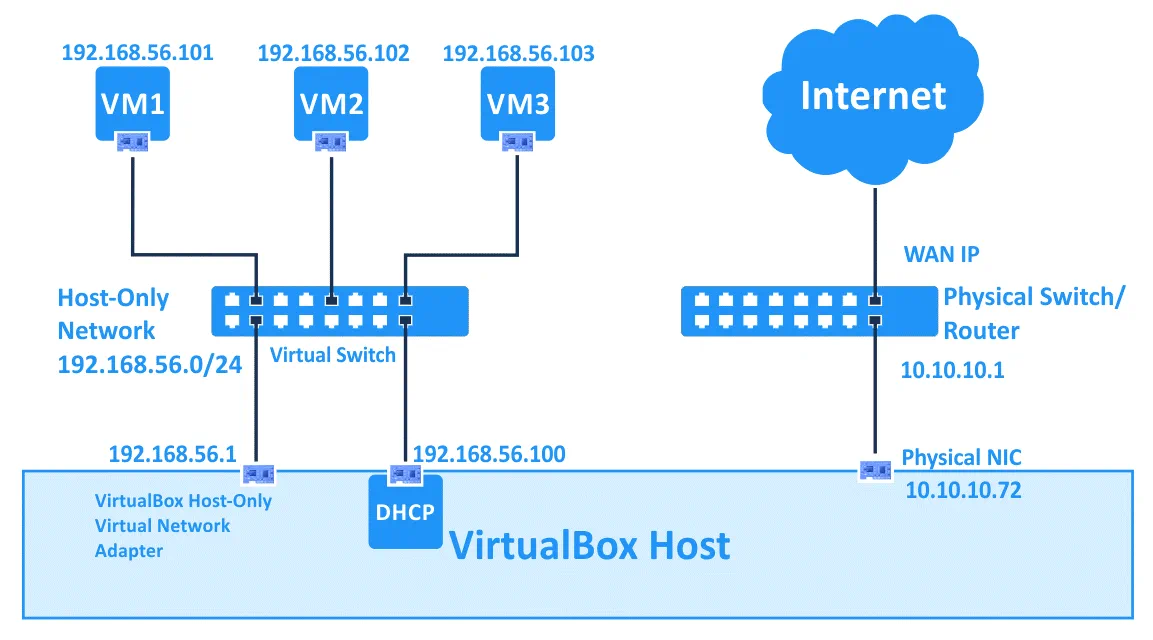
如何設定 Host-Only Networking ?
進入到 VirtualBox 選取 VM → 設定 → 網路,我們需要勾選「啟用網路介面卡」,選擇 Attached to:Host-Only Adapter。但由於我之前就有設定過了,所以可以看到我已經有了 Host-Only Adapter。
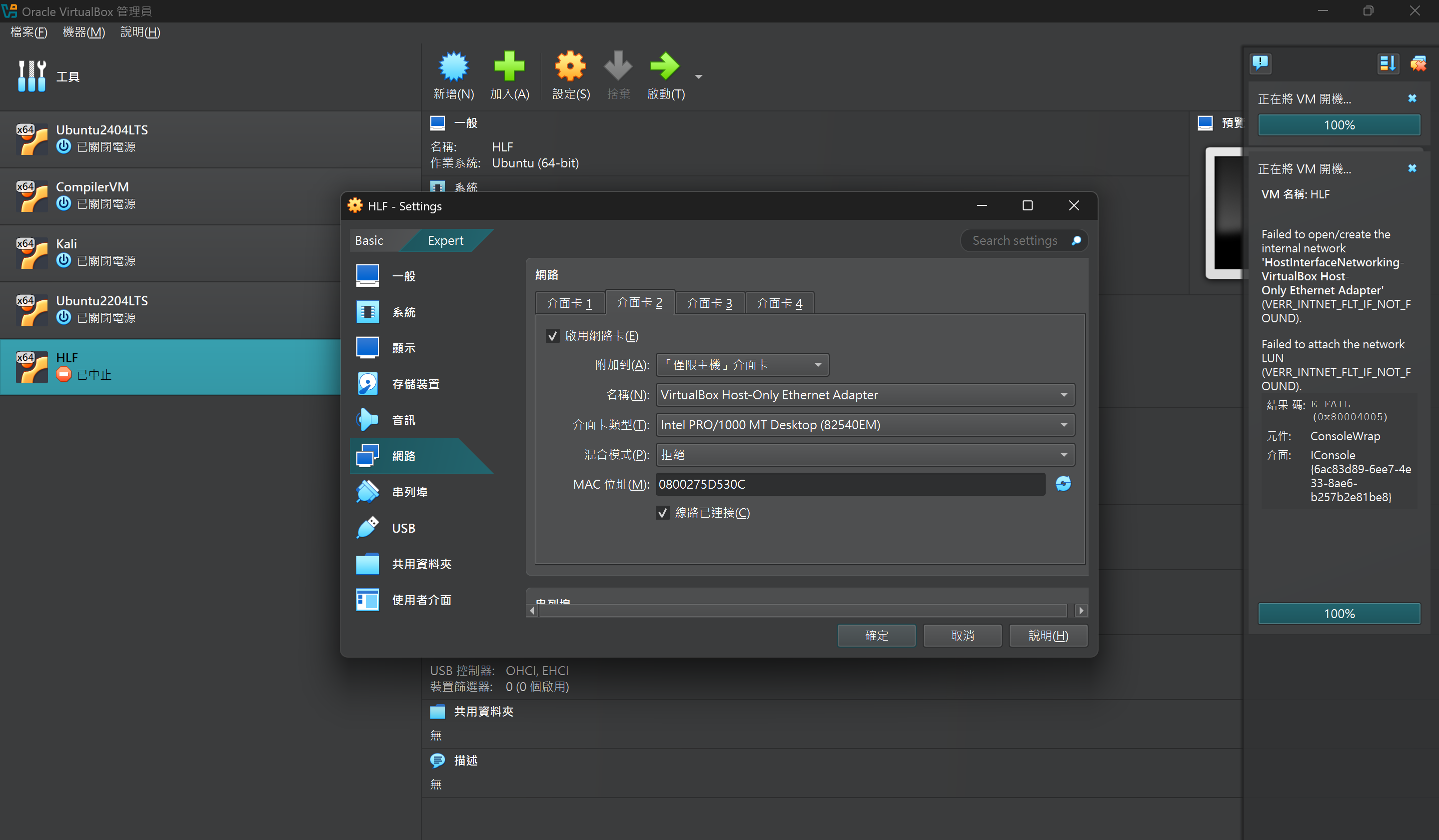
接著進入到 Windows 控制台 → 網路和網際網路 → 網路和共用中心 → 變更介面卡設定,畫面會類似下方。
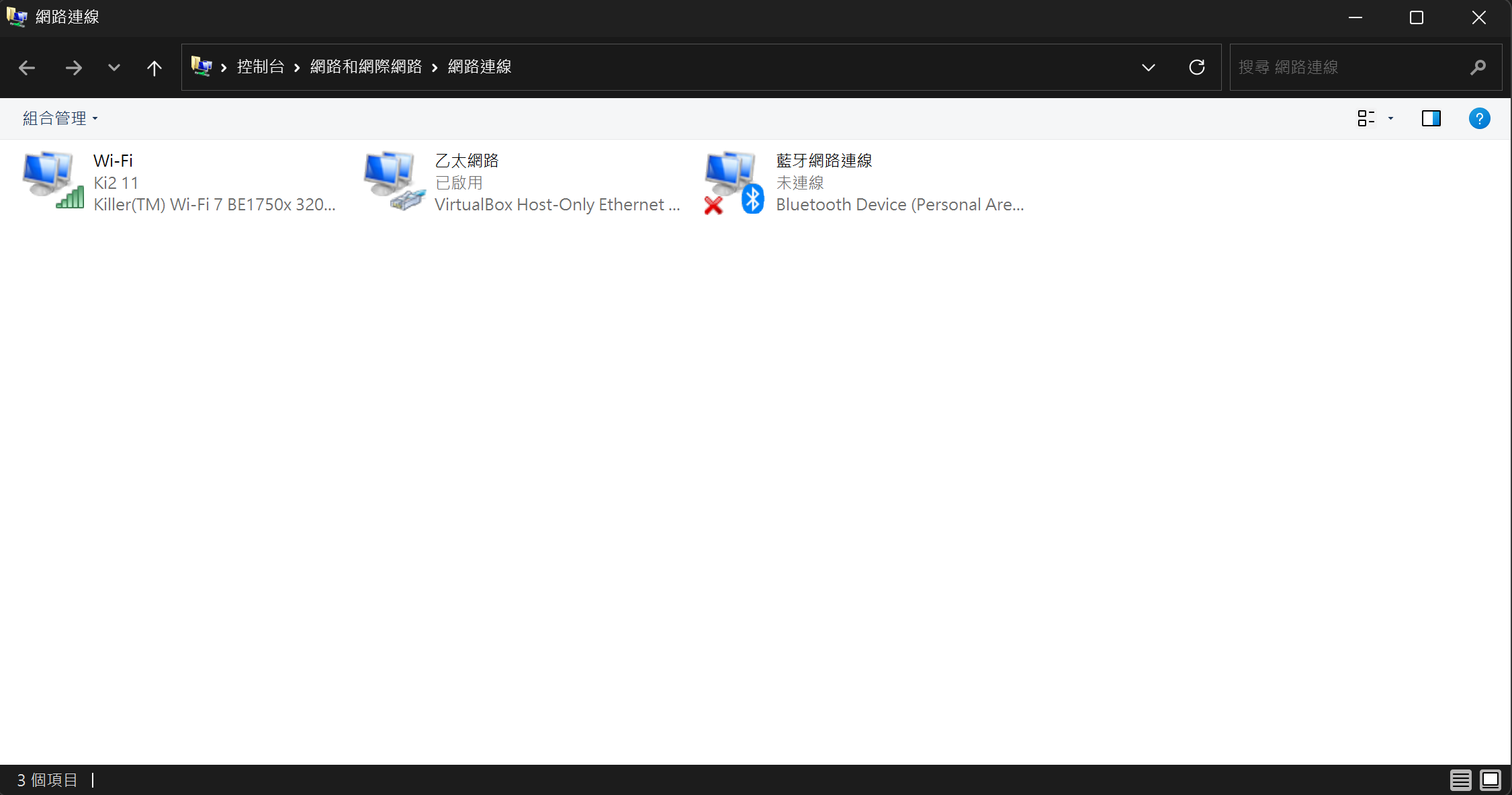
找到 VirtualBox 的 Host-Only 網路介面,點右鍵並選擇”停用”,再點右鍵並選擇”啟用”,等待大概十秒就可以啦!